ABB机器人ProgramEditor(程序编辑器)——ABB机器人 点击:945 | 回复:1
ABB机器人 ProgramEditor(程序编辑器)——ABB机器人
您可在ABB机器人的ProgramEditor(程序编辑器)中创建或修改程序。您可以打开多个Program Editor(程序编辑器)窗口,安装了Multitasking选件时,此功能非常有用。 任务栏中的ProgramEditor(程序编辑器)按钮会显示任务的名称。
ABB机器人ProgramEditor(程序编辑器)图示 本节显示了ProgramEditor(程序编辑器)视图的图示:
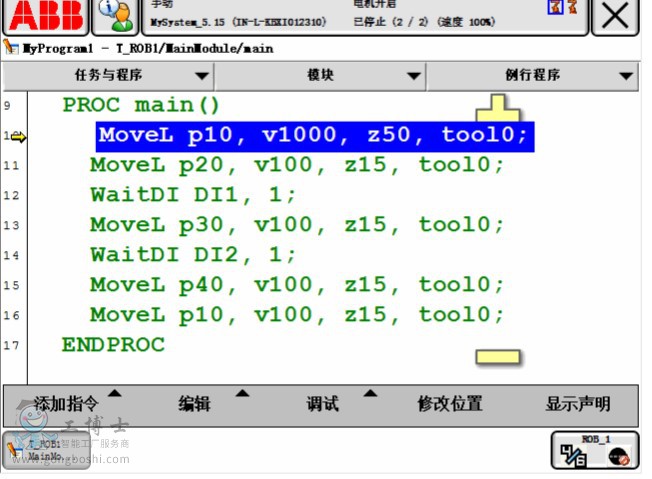
Tasks andPrograms (任务与程序) 列出所有模块。
Modules(模块) 列出所有例行程序。
Routines(例行程序) 打开指令菜单。
Add Instruction(添加指 令) 打开编辑菜单。
Edit(编辑) 移动程序指针功能、服务例行程序等。
Debug(调试) 搜索例行程序和查看系统数据的函数
• 搜索例行程序:在全部模块中搜索所有例行程序(不包括隐 藏例行程序)
• 查看系统数据:显示所有任务。 请参见在ProgramEditor(程序编辑器)或ProductionWindow (运行时窗口)中修改位置。 ModifyPosition(修改位置)
自动激活微动控制的机械单元 如果对多个机械装置和多个动作任务安装了Multitasking,则在ProgramEditor(程 序编辑器)窗口之间切换时不会影响微动控制的机械装置选择。这意味着在进行微动 控制时,*后使用的机械装置将移
动,而不一定是在活动的ProgramEditor(程序编辑器)中使用的那个机械装置。
此设置可用主题Man-machineCommunication中的AutomaticallySwitchJogUnit 类型的系统参数来更改。启用此设置将在切换到该窗口时自动激活ProgramEditor (程序编辑器)中*后一次使用的机械装置。这意味着在进行微动控制
时,在活动的 ProgramEditor(程序编辑器)中*后一次使用的机械装置将移动。注意,同一任务 中在ProgramEditor(程序编辑器)之间切换时,不会进行任何更改。 在Jogging(微动控制)窗口或在Quickset(快速设置)菜单中手
动激活机械装置来 进行微动控制。
更多ABB机器人技术支持请点击:http://abb_robots.gongboshi.com/
ABB机器人信息请点击:ABB机器人
- 请求编写川崎机器人,搬运程序...
 [1380]
[1380] - 求助:关于机器人的运动控制
 [979]
[979] - 传说中的高性能带PLC+总线类...
 [811]
[811] - 现在机器人编程工程师工资多...
 [19281]
[19281] - 工业机器人论坛开业了! 争做...
 [1662]
[1662] - 机器人打磨的应用
 [897]
[897] - KUKA机器人焊接
 [1187]
[1187] - KEBA和贝加莱对比
 [2460]
[2460] - ABB机器人硬件连接与调试的问...
 [879]
[879] - 关于Maxon电机的问题请教各位...
 [2406]
[2406]

官方公众号

智造工程师
-

 客服
客服

-

 小程序
小程序

-

 公众号
公众号


















 工控网智造工程师好文精选
工控网智造工程师好文精选
